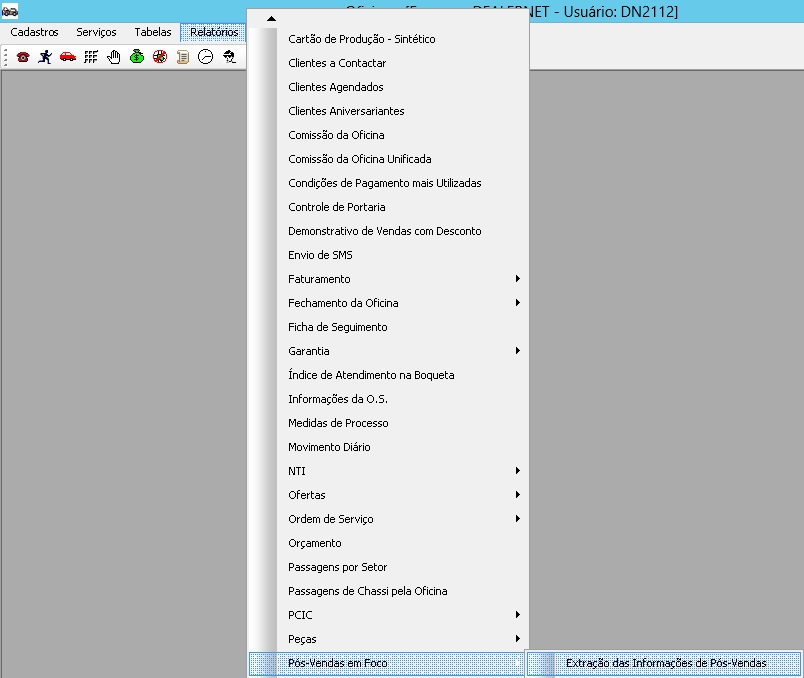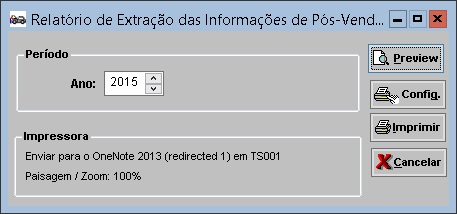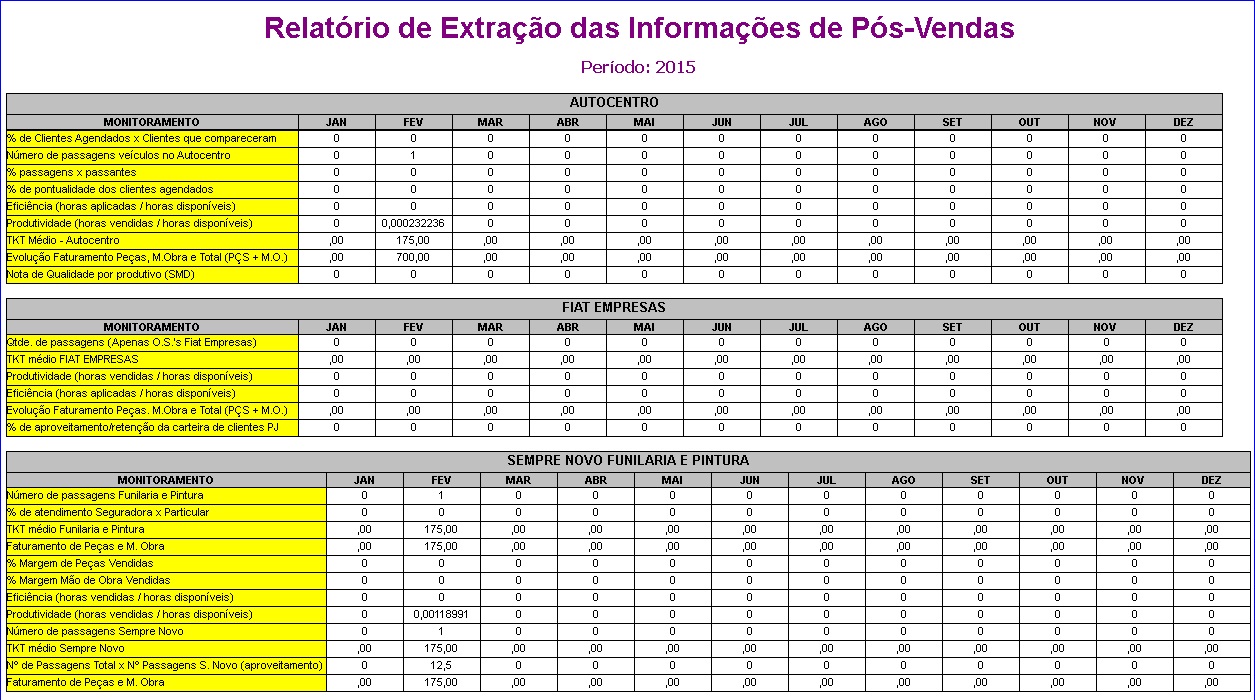Relatório Extração das InformaçÔes de Pós-Vendas
De Dealernet Wiki | Portal de Soluçăo, Notas Técnicas, Versőes e Treinamentos da Açăo Informática
(Diferença entre revisÔes)
(Criou pĂĄgina com '= Introdução = <p align="justify">O RelatĂłrio Extração das InformaçÔes de PĂłs-Vendas serve para.</p> = Gerando RelatĂłrio Extração das InformaçÔes de PĂłs-Vendas = âŠ') |
|||
| (5 ediçÔes intermediårias não estão sendo exibidas.) | |||
| Linha 1: | Linha 1: | ||
= Introdução = | = Introdução = | ||
| - | <p align="justify"> | + | <p align="justify">Utilize este relatório para exibir as informaçÔes de pós-vendas.</p> |
= Gerando Relatório Extração das InformaçÔes de Pós-Vendas = | = Gerando Relatório Extração das InformaçÔes de Pós-Vendas = | ||
| Linha 9: | Linha 9: | ||
<p align="center">'''MĂDULO OFICINA'''</p> | <p align="center">'''MĂDULO OFICINA'''</p> | ||
| - | '''1.''' No menu principal clique '''Relatórios''', ''' | + | '''1.''' No menu principal clique '''Relatórios''', '''Pós-Vendas em Foco''' e '''Extração das InformaçÔes de Pós-Vendas'''; |
| - | [[Arquivo: | + | [[Arquivo:Relatorioextracaoinformacoesposvendas1.jpg]] |
| - | <p align="justify">'''2.''' Na janela ''Relatório - | + | <p align="justify">'''2.''' Na janela ''Relatório de Extração das InformaçÔes de Pós-Vendas'' selecione o '''Ano''';</p> |
| - | + | [[Arquivo:Relatorioextracaoinformacoesposvendas2.jpg]] | |
| - | + | ||
| - | + | ||
| - | + | ||
| - | + | ||
| - | + | ||
| - | + | ||
| - | + | ||
| - | + | ||
| - | + | ||
| - | + | ||
| - | + | ||
| - | + | ||
| - | + | ||
| - | + | ||
| - | + | ||
| - | + | ||
| - | + | ||
| - | + | ||
| - | [[Arquivo: | + | |
| - | = | + | <p align="justify">'''3.''' Em seguida clique no botĂŁo '''Preview''' para visualizar o relatĂłrio. E '''Imprimir''' para imprimir o relatĂłrio.</p> |
| - | [[Arquivo: | + | [[Arquivo:Relatorioextracaoinformacoesposvendas3.jpg]] |
| - | + | ||
| - | + | ||
Edição atual tal como 16h18min de 24 de fevereiro de 2015
Introdução
Utilize este relatório para exibir as informaçÔes de pós-vendas.
Gerando Relatório Extração das InformaçÔes de Pós-Vendas
Como Gerar Relatório Extração das InformaçÔes de Pós-Vendas
MĂDULO OFICINA
1. No menu principal clique Relatórios, Pós-Vendas em Foco e Extração das InformaçÔes de Pós-Vendas;
2. Na janela Relatório de Extração das InformaçÔes de Pós-Vendas selecione o Ano;
3. Em seguida clique no botĂŁo Preview para visualizar o relatĂłrio. E Imprimir para imprimir o relatĂłrio.